Msdt.exe : qu’est-ce que c’est et comment corriger ses erreurs
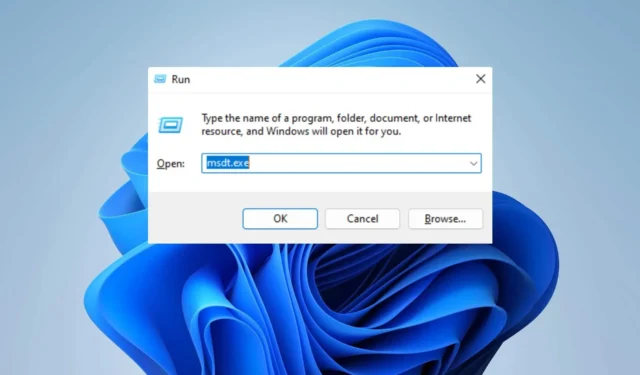
Il n’est pas rare de rencontrer des erreurs msdt.exe lors du démarrage de MSDN Disc 3712. Ces erreurs sont généralement le résultat d’un fichier exécutable endommagé, infecté ou absent. Pour remédier à ce problème, envisagez de remplacer le fichier EXE problématique par un nouveau.
Cependant, il est crucial d’identifier sa cause sous-jacente avant de pouvoir résoudre le problème en question.
Qu’est-ce que msdt.exe ?
Le fichier msdt.exe est un composant logiciel essentiel du système d’exploitation Windows, qui se trouve dans le dossier System32. Si vous le repérez ailleurs, il pourrait s’agir d’un signal d’alarme pour les logiciels malveillants et vous devriez le faire analyser par votre logiciel de sécurité.
Le processus de l’assistant de dépannage des diagnostics est l’un des composants cruciaux des fichiers Windows qui déclenchent le service de transaction distribué Microsoft.
Comment puis-je corriger les erreurs msdt.exe ?
1. Utilisez la mise à jour Windows
- Sur votre barre de recherche de l’écran d’accueil, tapez mettre à jour Windows et cliquez sur Ouvrir .
- Cliquez maintenant sur Vérifier les mises à jour .
- Attendez patiemment pendant que le processus de mise à jour est en cours.
2. Exécutez le vérificateur de fichiers système
- Sur votre écran d’accueil, tapez cmd dans la barre de recherche et Exécuter en tant qu’administrateur .
- Ensuite, si l’écran UAC apparaît, cliquez sur Oui .
- Tapez la commande suivante et appuyez sur Enter:
sfc /scannow - Pendant que le SFC recherchera les problèmes de msdt.exe, suivez les commandes à l’écran et attendez que le processus soit terminé.
- Enfin, si les commandes suivantes n’ont pas fonctionné, exécutez les commandes suivantes une par une :
DISM /Online /Cleanup-Image /CheckHealth
DISM /Online /Cleanup-Image /ScanHealth
DISM /Online /Cleanup-Image /RestoreHealth
Une fois les analyses SFC et DISM terminées, vérifiez si le problème persiste.
Si l’analyse de Windows n’a pas résolu votre erreur de fichier, nous vous suggérons d’utiliser un outil de réparation de prévision et de résoudre tous les fichiers endommagés sur votre PC.
3. Effectuez la restauration du système
- Maintenez les touches Windows + R enfoncées pour l’ouvrir, saisissez ce rstrui dans la zone de texte Exécuter et cliquez sur OK .
- La fenêtre de restauration du système peut inclure Choisissez un autre point de restauration . Choisissez-le et cliquez sur Suivant .
- Cochez la case Afficher plus de points de restauration pour voir une liste complète des dates.
- Cliquez sur le bouton Suivant , puis cliquez sur Terminer pour confirmer votre point de restauration.
À ce stade, votre ordinateur redémarrera normalement et démarrera avec une version restaurée de Windows, et l’erreur msdt.exe devrait être gérée.
Nous espérons sincèrement que notre guide tout compris vous a fourni des informations précieuses pour apaiser vos inquiétudes. Faire face à ce problème n’est peut-être pas aussi décourageant qu’il y paraît au départ.
Si vous rencontrez des problèmes supplémentaires, nous vous suggérons de consulter notre manuel complet sur MSDTC a rencontré une erreur . Ce manuel fournit des solutions comparables pour résoudre votre situation.
Votre contribution à ce sujet est très appréciée et nous sommes impatients d’entendre votre point de vue. N’hésitez pas à laisser un commentaire ci-dessous et à partager vos impressions avec nous.



Laisser un commentaire